Abevjava telepítése deb csomagból
A javás Abev program egy ideje már elérhető, így elvileg bármilyen rendszeren futtatható, ahol van java futtató környezet. A programot lehet grafikusan telepíteni, de ez nem minden esetben sikeres. Emiatt Connor deb telepítő csomagokat készített a programhoz. Szintén Connor jóvoltából az Abev tárolóból is elérhető.
Telepítés tárolóból
A tárolóból való telepítés egyenlőre csak 32 bites rendszeren érhető el. 64 bites rendszer esetén a telepítés, az APEH oldaláról ajánlott. Nyissunk meg egy terminált Alkalmazások → Kellékek → Terminál , majd gépeljük be a következőt:
$ gksu gedit /etc/apt/sources.listA rendszer kérni fogja a jelszavunkat. Adjuk meg.
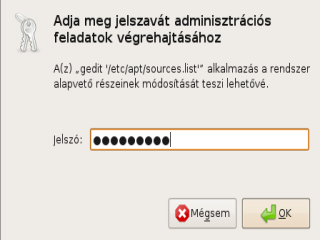
A megnyíló dokumentum legvégére szúrjuk be a következő sort (semmit se módosítsunk rajta):
deb http://archive.midian.hu/abevjava hardy main
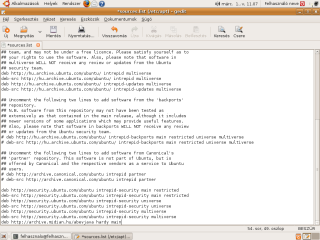
Majd mentsünk és zárjuk be a szövegszerkesztőt. Miután bezártuk a szövegszerkesztőt gépeljük be a következő sort, és nyomjunk entert:
$ wget -q http://archive.midian.hu/abevjava/midian.key -O- | sudo apt-key add -
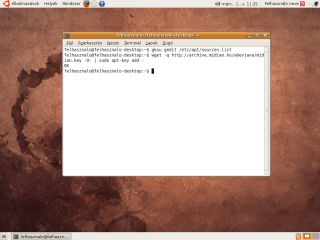
Miután a fenti műveletet befejezte írjuk be a következőt majd nyomjunk entert:
$ sudo aptitude update
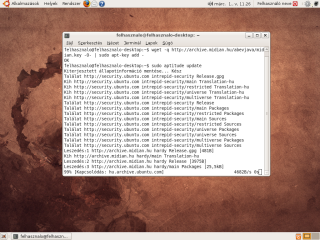
Miután ezeket megtettük, feltelepíthetjük a programot a következő parancs segítségével:
$ sudo aptitude install abevjava
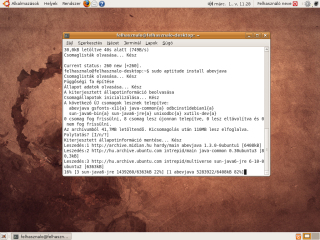
Ha még nincs feltelepítve a java futtató környezet, telepítés közben azt is feltelepíti. Szóval ha a java futtató környezet még nem volt felrakva megjelenik egy licenc amit ell kell majd fogadni.
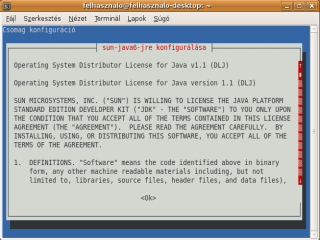
Ha tudjuk miről szól, vagy végig olvastuk, nyomjuk meg a Tab - gombot majd nyomjunk entert.
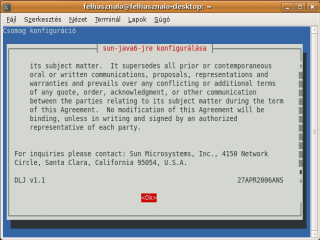
A következő oldalon, ha folytatni akarjuk a telepítést válasszuk az Igent.
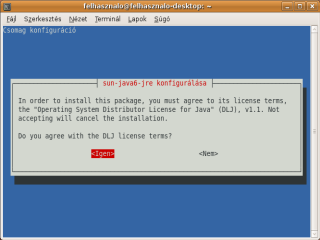
Miután a telepítés befejeződött az Abevjava elindítható Alkalmazások → Iroda → Abevjava
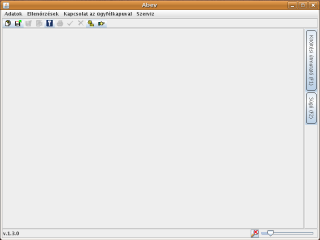
Nyomtatványok hozzáadása
Nyissunk meg egy terminált: Alkalmazások → Kellékek → Terminál majd írjuk be a következőt:
$ apt-cache search abevA megjelenő listában láthatjuk a különböző nyomtaványok és nyomtatványok súgóinak csomagneveit és mellettük azok leírását.
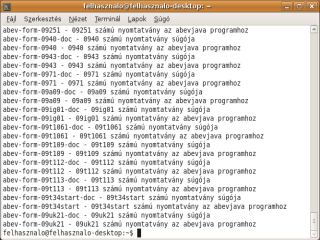
Miután kiválasztottuk melyik nyomtatványra vagy melyik nyomtatvány súgójára van szükségünk írjuk be a következőt:
$ sudo aptitude install annak_a_csomagnak_a_neve_ami_a_kiválasztott_nyomtatványt_vagy_súgót_tartalmazzaHa kéri a jelszavunkat, adjuk meg.
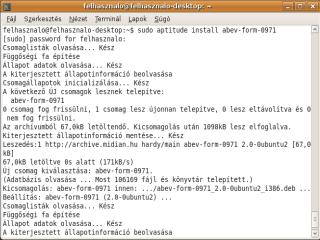
Miután feltelepítettük a szükséges nyomtatványokat, az Abevben az Adatok → Új nyomtatvány ból tudjuk elérni a telepített nyomtatványokat.
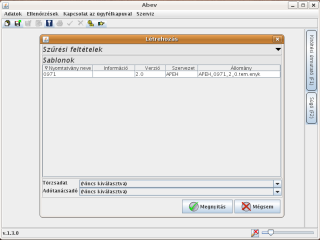
Ennek a dokumentációnak létrejöttében segítséget nyújtott a hogyan.org/abevjava-deb-telepites oldala


